如何在FireStick上安装Titanium TV
>
在本指南中,我将向您展示如何在FireStick上安装Titanium TV。本指南中列出的方法适用于Fire TV,FireStick和Fire TV Cube.
自从Terrarium TV关闭商店以来,它的一些克隆产品也已出现。我还没有机会测试所有这些,但是我在Titanium TV上做了一个不错的发现。这个应用程序的外观,感觉和工作在很大程度上与Terrarium TV完全一样。它并没有获取很多高清链接,但它仍然是目前最适合的Terrarium TV替代品之一.
Titanium TV建立在内容库Terrarium TV的基础上。我很高兴看到它随着最近播出的剧集和新电影而更新。如果您喜欢Terrarium TV,我相信您也会喜欢Titanium TV。现在,我将指导您完成详细说明,以在FireStick上安装Titanium TV。继续阅读!
FireStick用户注意: 在继续之前先阅读
全世界的政府和ISP监视其用户的在线活动。如果在您的Fire TV Stick上发现流媒体版权内容,可能会遇到严重的麻烦. 目前,您的IP对所有人可见. 我强烈建议您获得良好的FireStick VPN并隐藏您的身份,以确保您的电影观看体验不会出现问题.
我用 ExpressVPN 这是业界最快,最安全的VPN。在包括Amazon Fire TV Stick在内的任何设备上安装都很容易。此外,它还提供30天退款保证。如果您不喜欢他们的服务,可以随时要求退款。 ExpressVPN也有特殊优惠,您可以在 免费获得3个月的年费计划,可节省49%.
这是为什么您必须一直使用VPN的原因.
读: 如何为Fire TV Stick安装和使用VPN
Contents
用于FireStick的钛金电视:安装步骤
在我们开始实际安装Titanium TV APK之前,您必须先让FireStick安装第三方应用程序。必须将Amazon Store中不可用的应用程序横向加载到FireStick或Fire TV设备。钛电视就是这样一个应用程序。步骤如下:
1.开启FireStick设备,然后在看到主屏幕时,选择 设定值 在顶部的菜单上
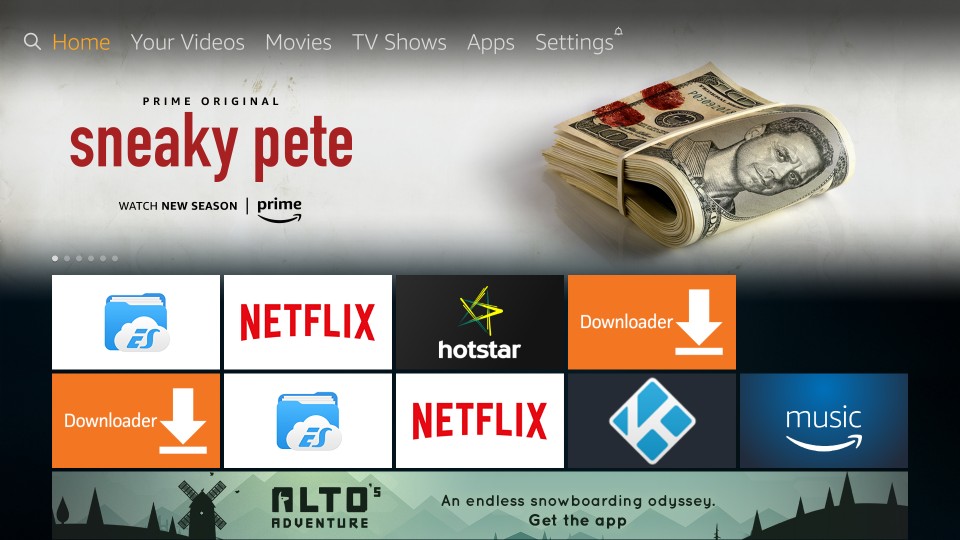
2.在设置中,选择并单击 设备
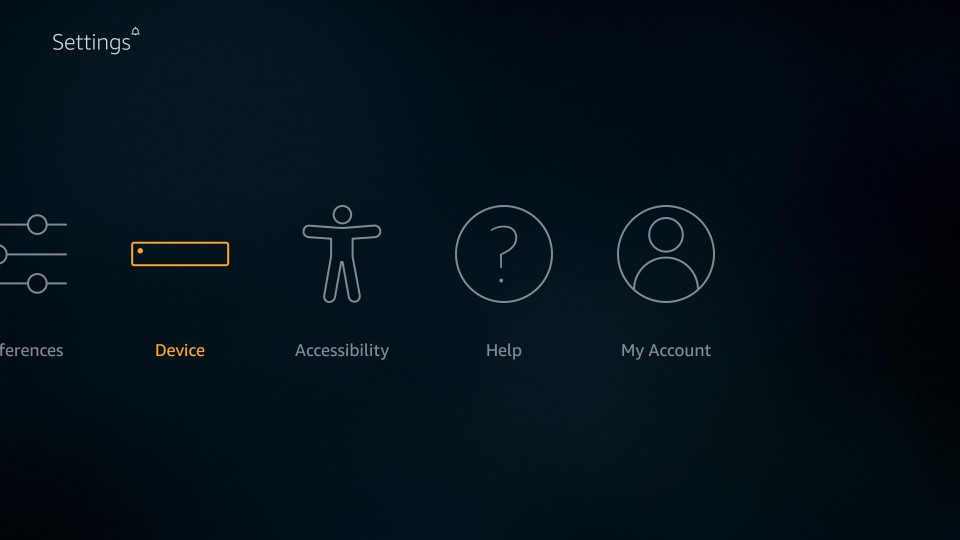
3.打开 开发人员选项
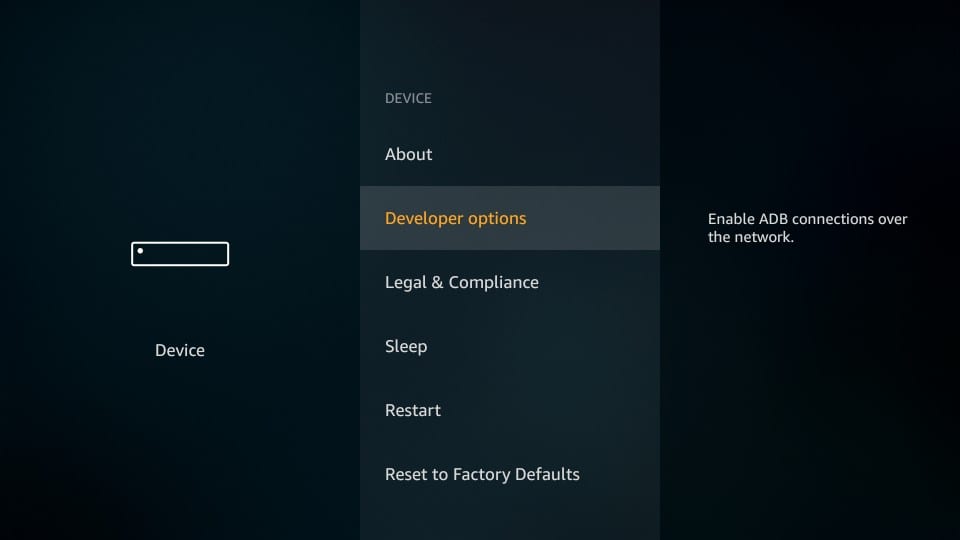
4.如果 来自未知来源的应用 为关闭,单击并打开
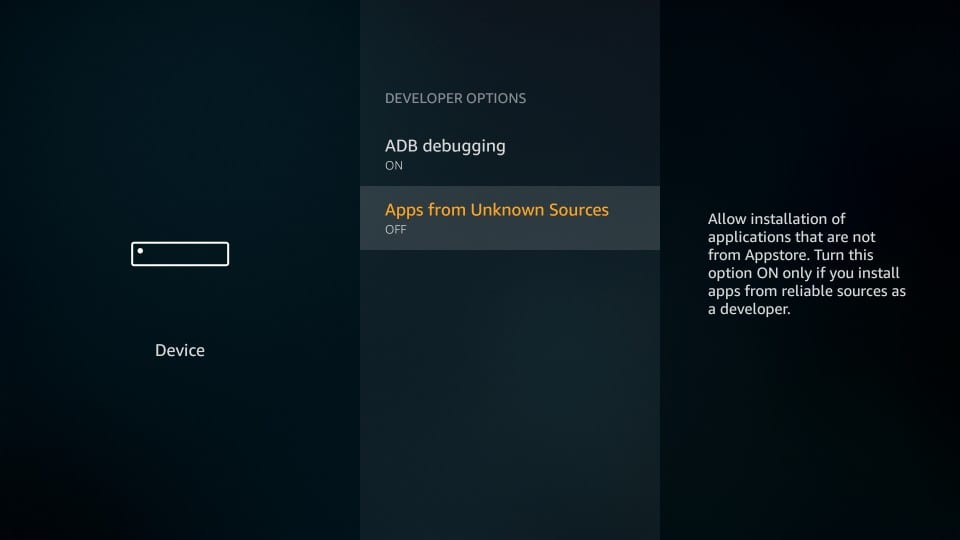
5.单击以确认您打算保留来自未知来源的应用程序 打开 提示时
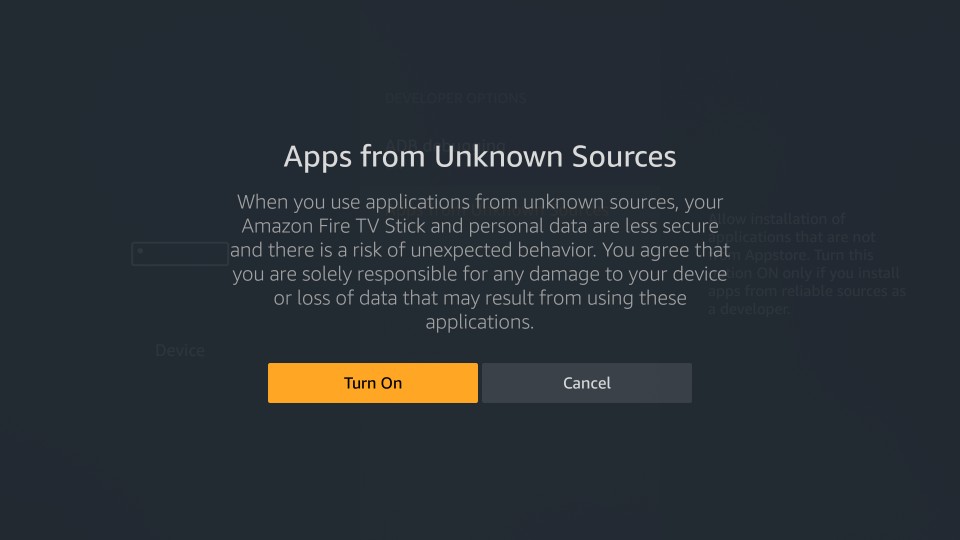
您现在可以在FireStick上安装Titanium TV
重要! 如果您有任何先前版本的Terrarium TV(已修补或原始),请先将其卸载。 Titanium TV是Terrarium TV的克隆版本,如果您在FireStick上有此应用程序的任何实例,将无法使用.
由于无法通过FireStick上的网络浏览器直接下载APK文件,因此我们需要支持侧面加载的应用程序。我将演示如何使用以下两个应用程序在FireStick上安装Titanium TV:
- 下载器
- ES文件浏览器
稍后,我们将介绍安装 MX播放器. Titanium TV没有内置的视频播放器。它需要一个外部播放器。 MX Player是与FireStick上的Titanium TV一起使用的最佳播放器.
方法1:使用Downloader App安装Titanium TV
Downloader是FireStick最受欢迎的侧面加载应用程序。继续并从Amazon Store在FireStick上安装Downloader(使用主屏幕上的搜索选项)。现在,按照以下步骤在FireStick上安装Titanium TV:
1.打开下载器。它将与 家 左侧菜单上已选择的选项
2.在窗口的右侧,您必须看到一个空的URL字段,其中光标闪烁。点击此字段
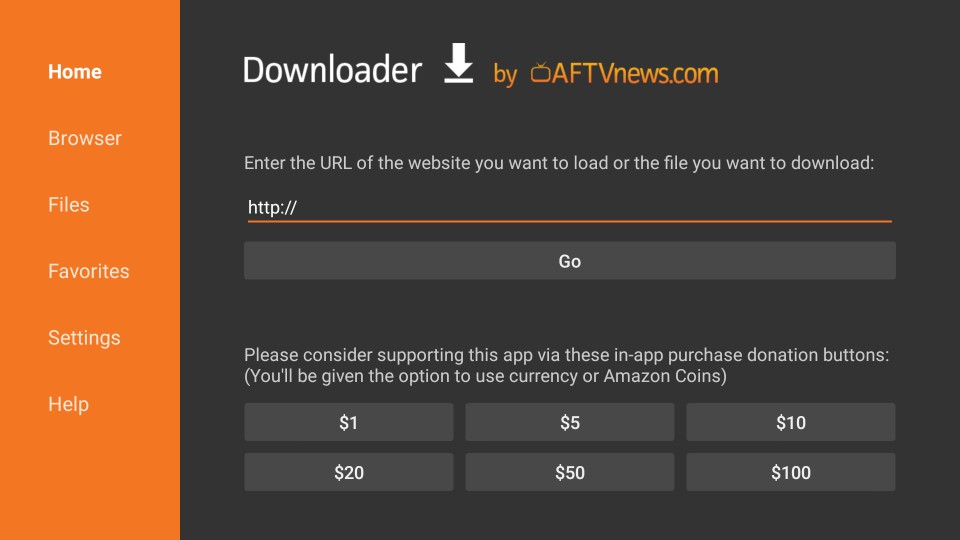
3.弹出该窗口时,输入以下URL: http://bit.ly/tittv (使用下面提到的链接)
最新的Titanium TV APK的新URL – https://www.firesticktricks.com/titv
打 走 纽扣
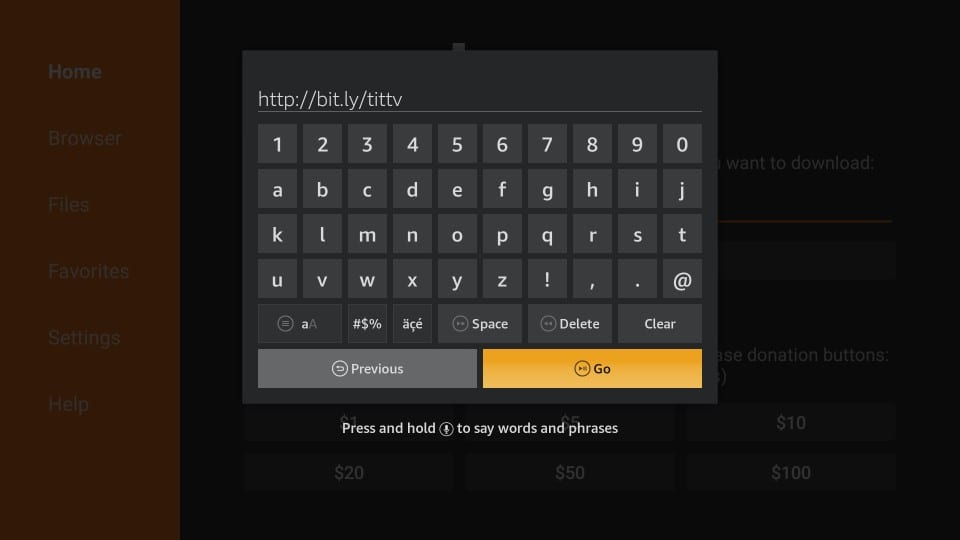
4.等待Titanium TV APK在FireStick上下载
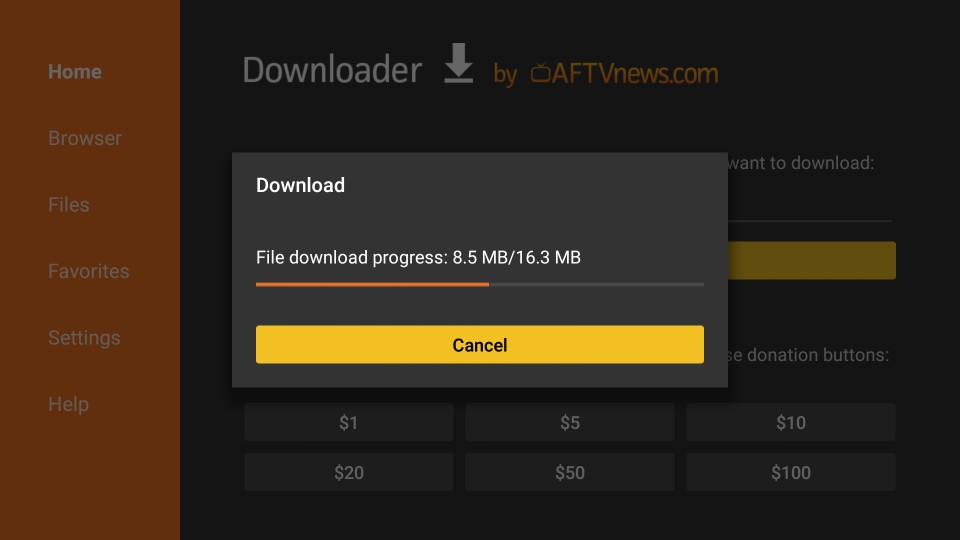
5.下载文件后,安装会自动开始。您应该看到以下窗口, 下一个 右下角的按钮。向下滚动,直到“下一步”按钮变为 安装 纽扣.

6.现在单击 安装 纽扣

7.等待Titanium TV安装在FireStick上(大约30-45秒)
8.安装应用程序后,有以下两种选择:
- 完成
- 打开
点击 打开 将在FireStick上启动Titanium TV。但是,让我们点击 完成. 稍后我们将打开该应用程序。首先要照顾一个小企业.

9.突出显示并单击 删除 纽扣
我们在上一步中单击“完成”,然后返回此处以从FireStick存储中删除Titanium TV APK文件。安装该应用程序时,APK文件无用。继续清理您的小型FireStick存储。这是一个好习惯.
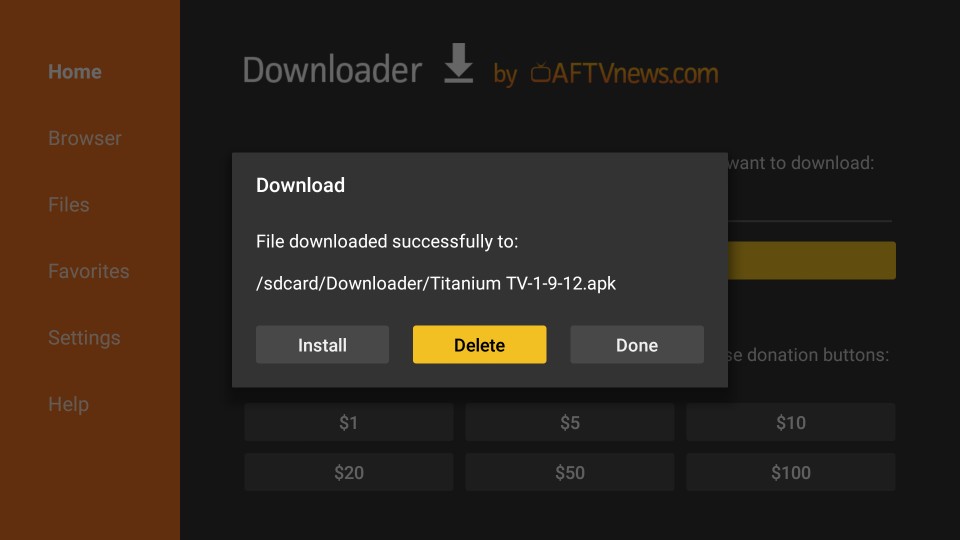
10.突出显示并单击 删除 再按一次
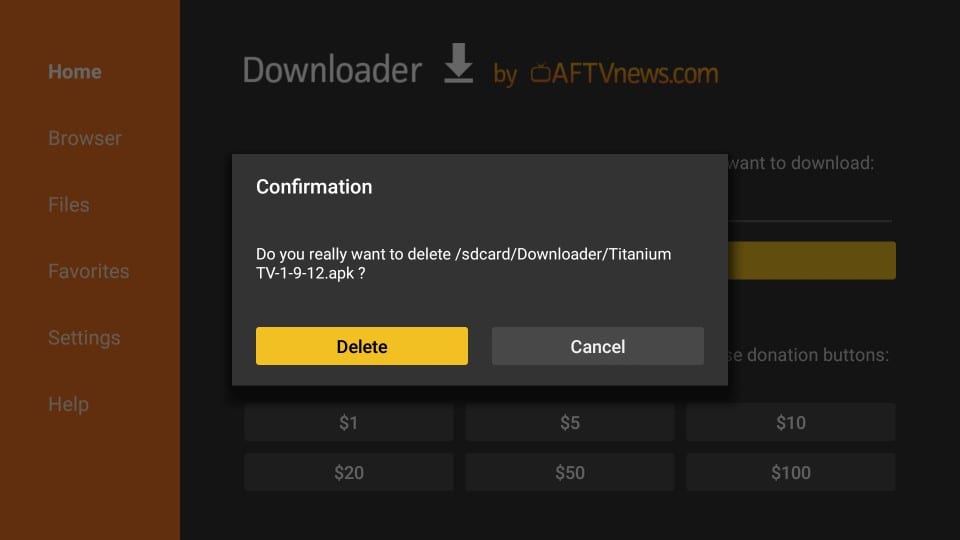
你们都准备好了。您可以退出“下载器”应用,然后在您的应用上的FireStick上运行Titanium TV应用 & 游戏专区.
在开始使用Titanium TV进行流媒体播放之前,我想警告您,流媒体播放的所有内容都对ISP和政府可见。这意味着,流播受版权保护的内容(免费电影和电视节目)可能会使您陷入法律纠纷.
幸运的是,您可以使用VPN隐藏您的在线流/浏览活动。虚拟专用网(VPN)也可以帮助您绕过ISP限制,政府监控和内容地理限制.
我正在Fire Stick,移动设备和PC上使用ExpressVPN。在尝试了几种付费和免费的VPN之后,我可以说ExpressVPN是最快,最安全的VPN。这是在Fire TV Stick上安装VPN的方法.
我们不鼓励违反版权法。但是,如果您最终无意间从非法来源流传输了内容,该怎么办?区分合法来源与非法来源之间的区别并不总是那么容易.
方法2:使用ES File Explorer安装Titanium TV
ES File Explorer更广为人知的是文件管理器,但它还是适用于Android设备的出色侧面加载应用程序.
:要通过ES File Explorer加载应用,您需要购买高级订阅,每月费用为9.99美元。但是,您可以继续使用免费的下载程序工具在FireStick上旁加载应用程序(方法1)
选择 搜索 选项(FireStick主屏幕上的镜头图标)。查找ES File Explorer并安装它.
请按照以下步骤使用ES File Explorer在FireStick上安装Titanium TV:
1.启动ES File Explorer
2.展开 工具类 左侧菜单中的选项,然后单击 下载管理器 从工具下拉列表中
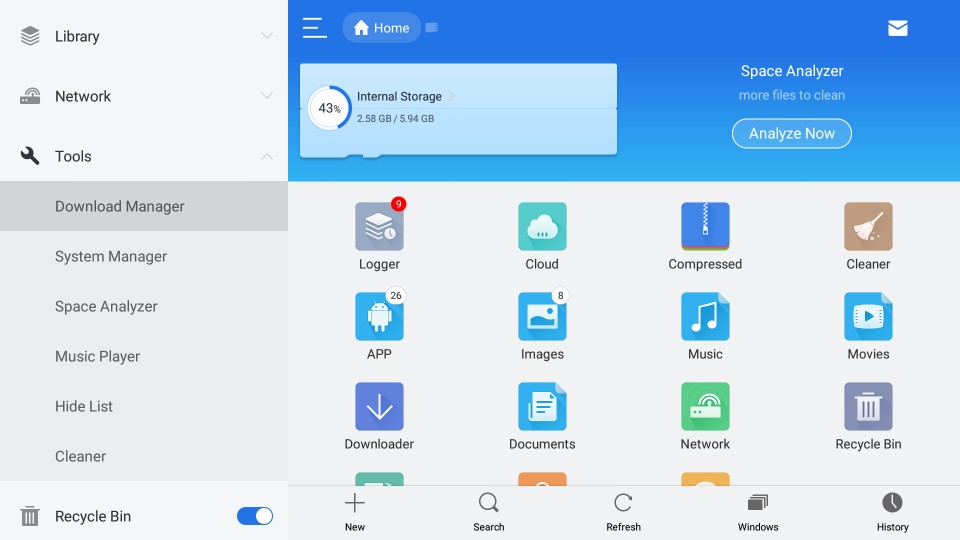
3.现在点击 +新 (这是“ ES文件浏览器”窗口右侧底部的选项)
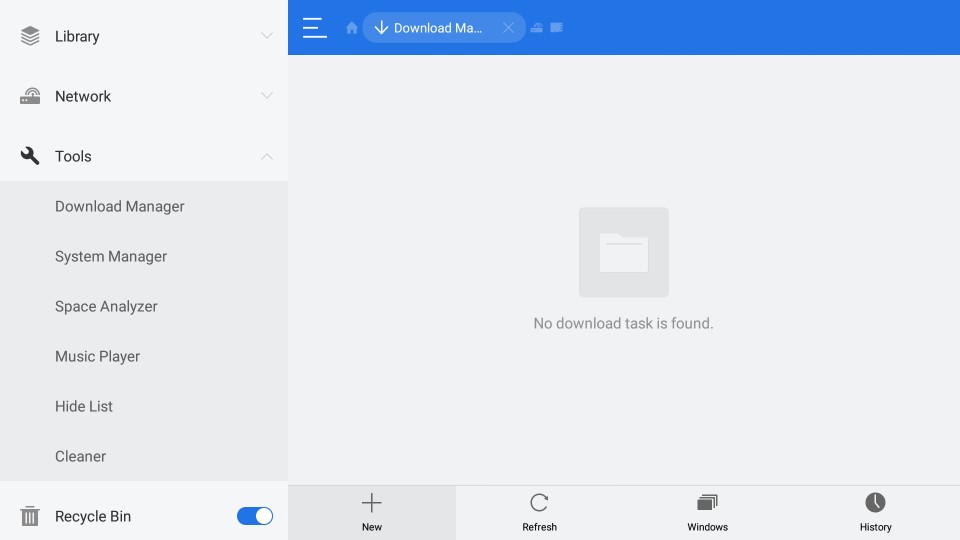
4.必须弹出以下对话框
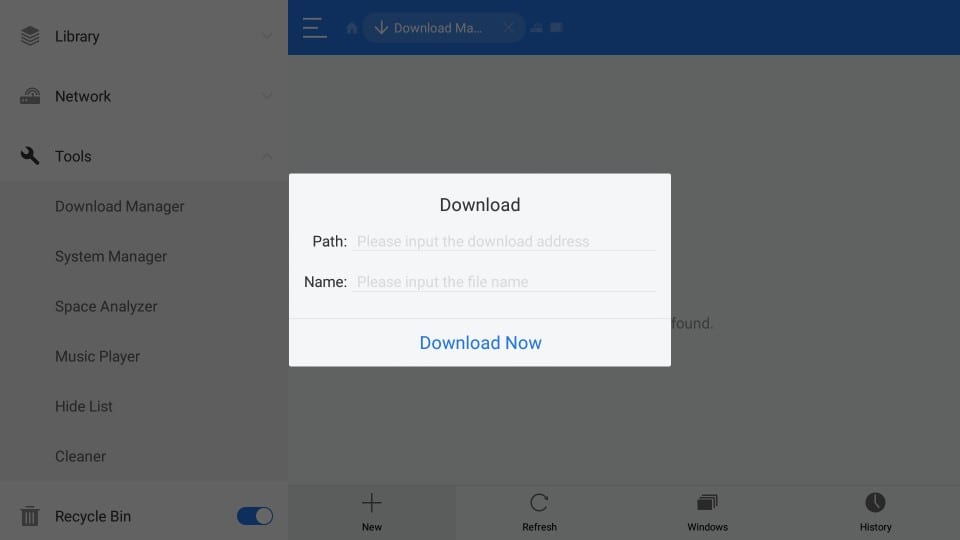
5.输入网址 http://bit.ly/tittv 在里面 路径 领域
输入网址 https://www.firesticktricks.com/titv 在里面 路径 领域
输入您喜欢的任何名称 名称 场(我要和钛金电视一起去)
准备好后,单击 现在下载
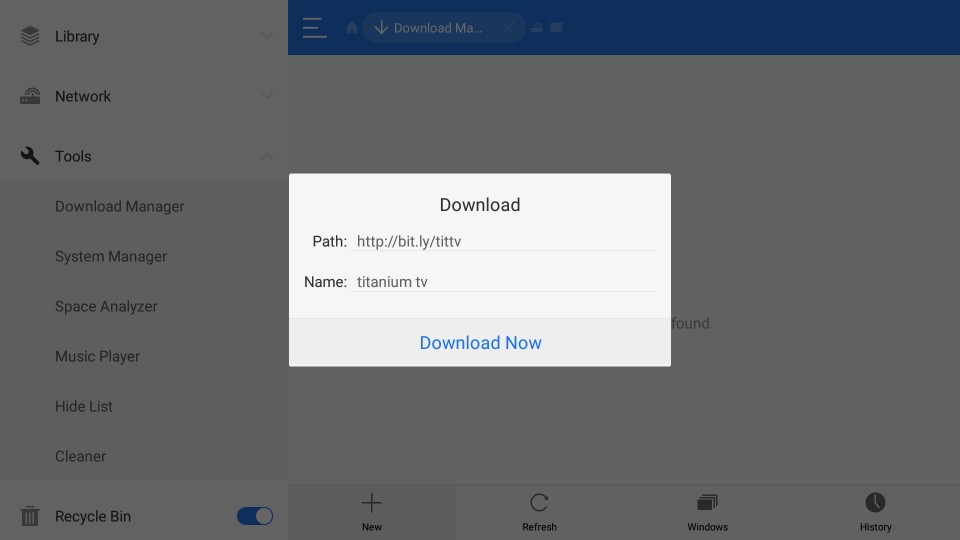
6.等待Titanium TV APK在FireStick上下载
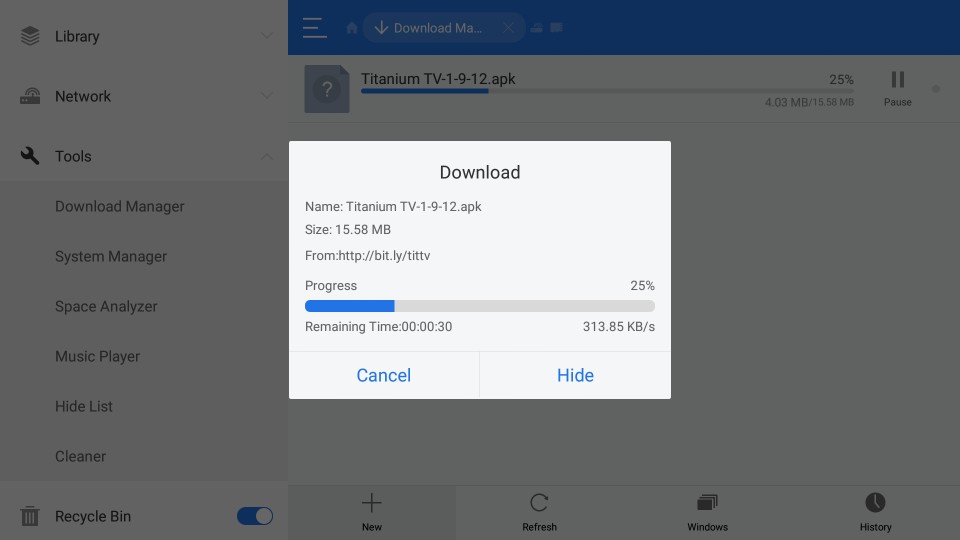
7.点击 打开文件
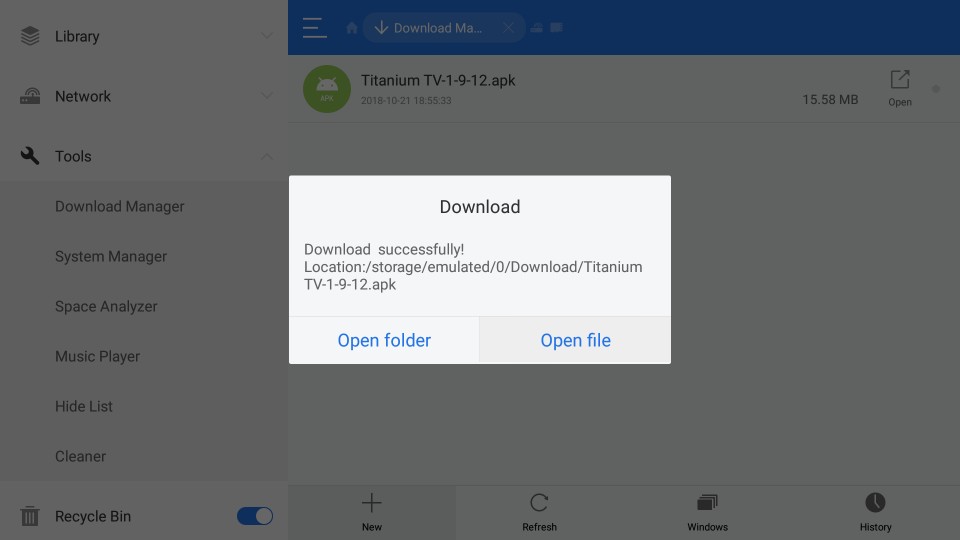
8.点击 安装
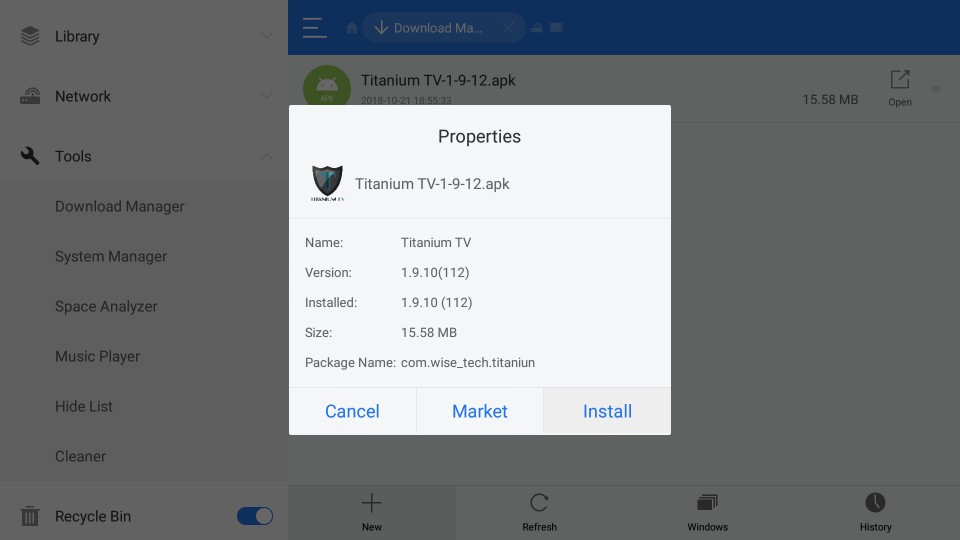
9.当您进入以下窗口的指南时,向下滚动到 下一个 右下角的按钮

10.下一步按钮替换为 安装 按钮。点击它.

11.等待安装完成
12.点击 完成 如果您想稍后运行该应用程序。请点击 打开 立即启动.

这是使用ES File Explorer在FireStick上安装Titanium TV的方式.
注意: 要在安装Titanium TV之后删除APK文件,请再次打开ES File Explorer,然后展开左侧的Local选项。您会看到两项列为“首页”。单击第二个。现在,在窗口的右侧,打开“下载”文件夹。突出显示Titanium TV APK文件,长按FireStick遥控器上的“选择”按钮,然后单击底部的“删除”(废纸icon图标).
重要提示:在FireStick上安装MX Player
MX Player是Titanium TV(与Terrarium TV一样)的首选视频播放器。您需要外部播放器才能在Titanium TV上播放视频.
要使用Downloader安装MX Player,请按照与方法1中相同的步骤进行操作.
- 对于需要输入URL的部分,请输入 http://bit.ly/mxfire
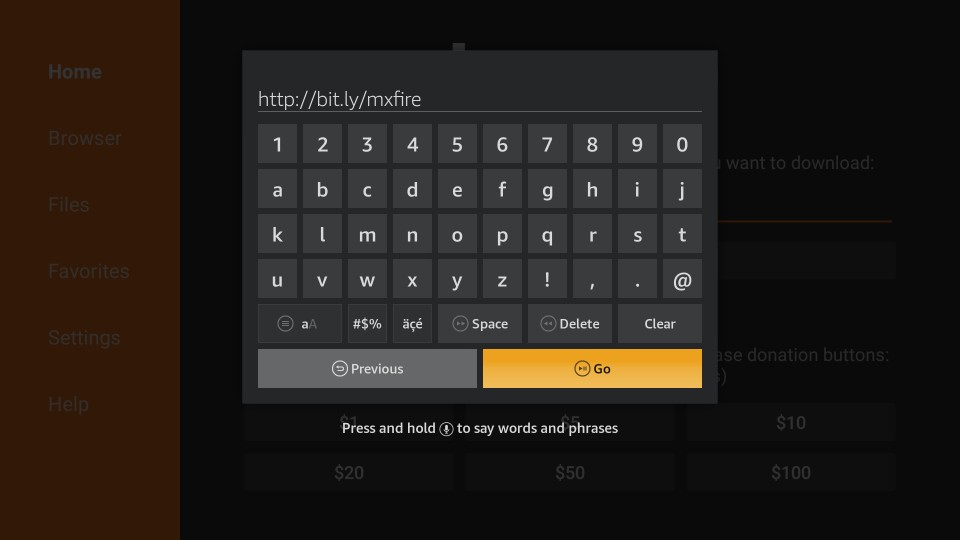
- 请点击 走
- 按照屏幕上的说明安装应用程序
如果您使用的是ES File Explorer,请按照与方法2相同的步骤进行操作.
- 当您进入要求输入网址的部分时, 路径 现场输入 http://bit.ly/mxfire 并在 名称 输入您喜欢的任何名称
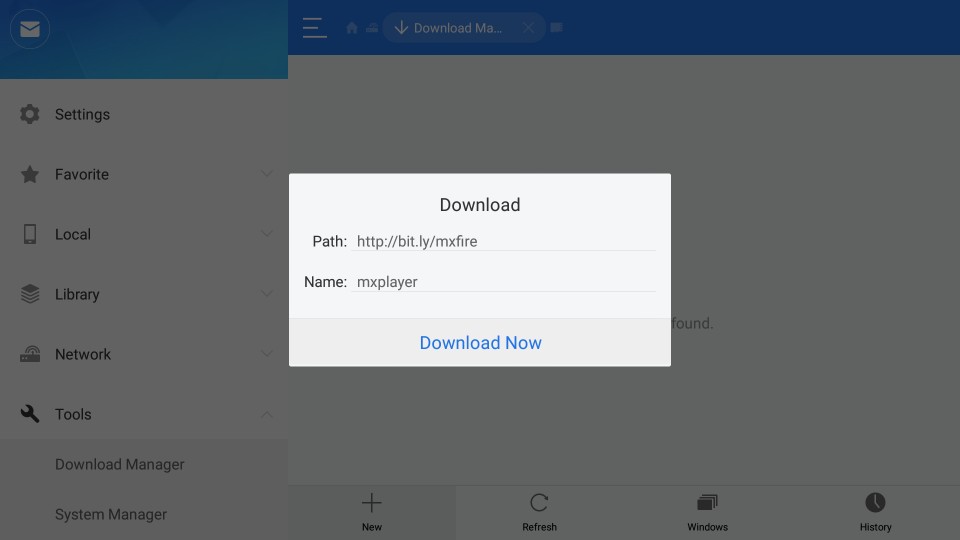
- 请点击 现在下载
- 请点击 打开文件
- 请点击 安装
- 请点击 安装 再次
如何在FireStick上使用钛金电视
Titanium TV是Terrarium TV的克隆。如果您使用过Terrarium TV,则在与应用程序交互和使用方式方面不会有任何区别。如果您以前从未使用过Terrarium TV,您仍然会发现Titanium TV的使用非常简单.
首次在FireStick上运行Titanium TV应用程序时,会看到“更改日志”窗口。过去时,您会看到“免责声明”窗口。在这里,您需要单击接受。在最终进入主屏幕之前,系统会要求您选择默认的视频播放器.
我们已经安装了MX Player。因此,继续使其成为默认播放器。您随时可以在Titanium TV设置中更改此设置.
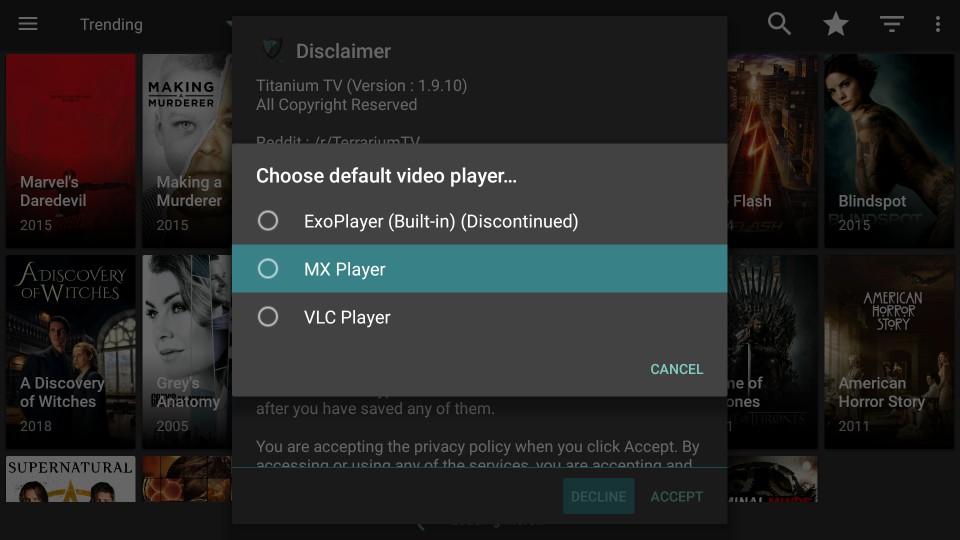
在编写本指南时,我已经提供了最新版本的Titanium TV。如果有新版本可用,该应用程序将提示您进行更新。继续并更新应用.
该应用程序的其余部分非常符合您的期望。主屏幕默认为趋势电视节目的列表,例如Terrarium TV。您可以单击左上角的汉堡菜单,然后切换到电影.
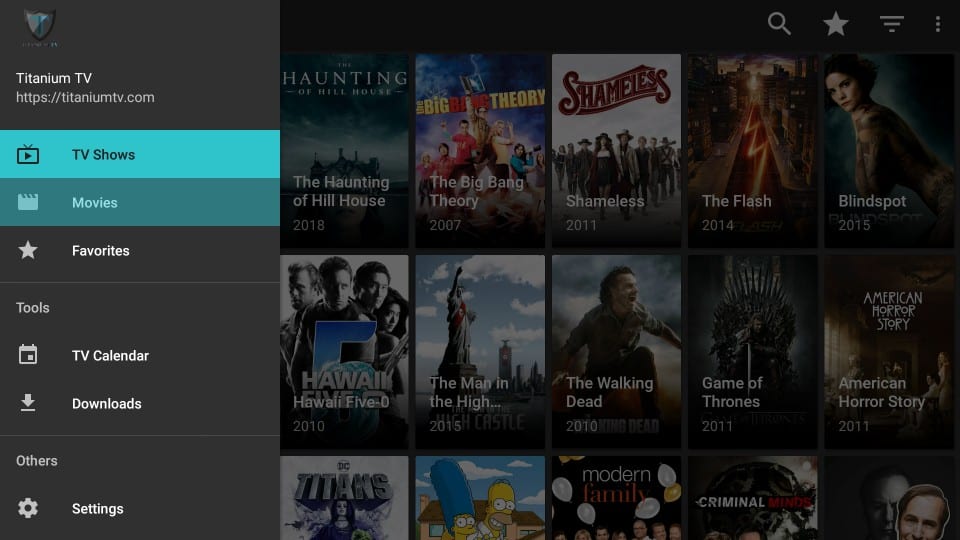
汉堡菜单旁边的倒三角形下拉菜单可让您选择自己喜欢的类别.
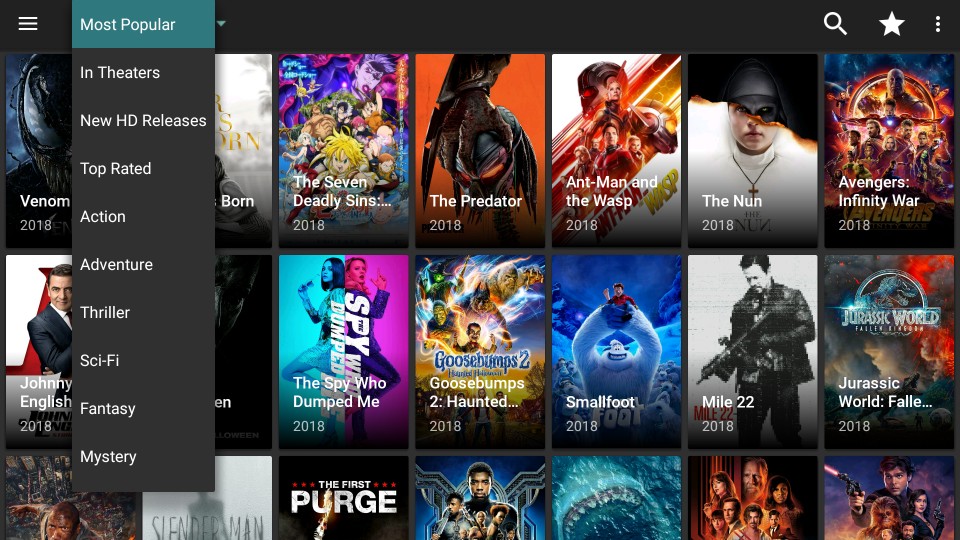
在右侧,单击“搜索”图标以查找您要查找的特定内容。继续并开始流式传输!
清盘
我发现Titanium TV是Terrarium TV的可行替代品。这是一个完美的克隆。它不仅具有相同的界面和布局,而且具有相同的感觉。 Titanium TV可能没有相同的抓取能力,但确实取得了一些良好的联系。毕竟,这就是我们所需要的.
有关:
最佳FireStick应用
如何在Fire Stick上安装Morph TV
如何在FireStick上安装CyberFlix TV
如何在Fire Stick上安装Cinema APK
如何在FireStick上安装Kodi
单击此处将Secret Cord-Cutting Tricks直接发送到您的收件箱.

16.04.2023 @ 13:53
隆版本,它在FireStick上的安装非常简单。您可以使用Downloader或ES File Explorer应用程序来安装它。在安装之前,请确保您已启用FireStick上的未知来源选项。此外,为了保护您的在线隐私和安全,我建议您使用VPN。ExpressVPN是我使用的最佳VPN之一,它可以在任何设备上轻松安装,并提供30天退款保证。安装完成后,您可以使用MX Player来播放视频。总的来说,Titanium TV是一个很好的替代品,它的外观和感觉与Terrarium TV非常相似,并且随着时间的推移,它的内容库也在不断更新。